9 soluções para corrigir o não perturbe que não funciona no iPhone
Quando você não deseja desligar o telefone, Não perturbe (DND) é uma função útil para filtrar distrações digitais. As chamadas recebidas, mensagens e alertas de aplicativos serão silenciados durante o uso do Não perturbe. Você tem uma tarefa que exige concentração intensa? Ou talvez você só precise de um tempo sozinho e não queira ser incomodado por telefonemas ou mensagens de texto? Não perturbe pode ser seu salvador.
Não perturbe, por outro lado, pode ser um incômodo, especialmente quando não funciona. Digamos que você esteja recebendo chamadas e mensagens de texto apesar de estar em Não perturbe. Alternativamente, o DND impede que o alarme soe.
- Por que meu Não perturbe não funciona?
- Solução 1: verifique suas configurações de Não perturbe
- Solução 2: desative as chamadas repetidas
- Solução 3: desative ou ajuste a programação de Não perturbe
- Solução 4: alterar o status do contato
- Solução 5: Altere as configurações de chamadas recebidas
- Solução 6: Reinicie o iPhone
- Solução 7: Redefinir todas as configurações
- Solução 8: atualize seu telefone
- Solução 9: Corrija o problema do sistema iOS com DrFoneTool – Reparo do Sistema
Solução 1: verifique suas configurações de Não perturbe
Quando você bloqueia seu smartphone, o Não perturbe no iOS silenciará suas chamadas e alarmes recebidos. Veja como usar a função que permite silenciar todos os alertas de notificação enquanto usa seu telefone.
- Abra o menu Configurações > Não perturbe (Configurações > Não perturbe).
- Selecione Sempre na seção Silenciar.
Se o Não perturbe não abafar as chamadas recebidas enquanto você estiver usando o iPhone ou enquanto estiver bloqueado, vá para a próxima alternativa.
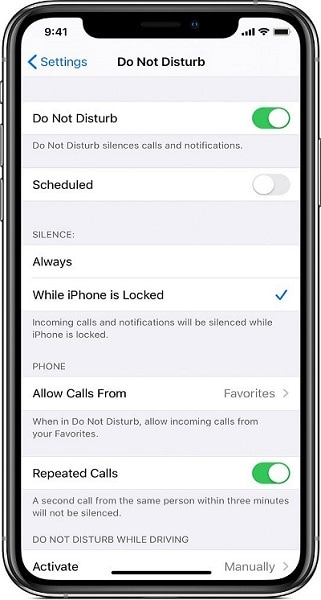
Solução 2: desative as chamadas repetidas
Quando o Não perturbe está ativado, chamadas telefônicas, mensagens de texto e outros alertas de aplicativos são silenciados, mas as pessoas ainda podem entrar em contato com você se ligarem várias vezes. Sim, a opção Não perturbe do seu iPhone pode ser substituída por chamadas repetidas (do mesmo indivíduo.
Desative as chamadas repetidas nas configurações de Não perturbe do seu dispositivo para evitar que isso ocorra.
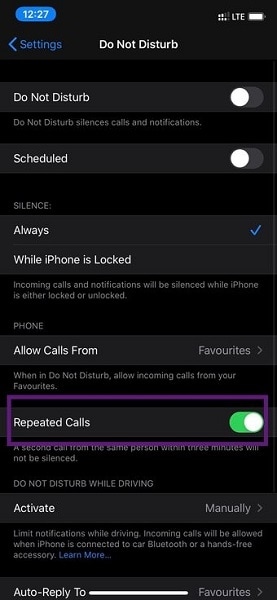
Solução 3: desative ou ajuste a programação de Não perturbe
Se você observar que o Não perturbe só funciona em determinados horários do dia, verifique novamente se não criou acidentalmente uma programação de Não perturbe. Certifique-se de que a opção Agendar esteja desativada em Configurações > Não perturbe.
Se você criar uma programação de Não perturbe, verifique novamente se os horários de silêncio (horários de início e término) estão definidos adequadamente. Verifique as horas escolhidas, bem como a designação do meridiano (ou seja, AM e PM).
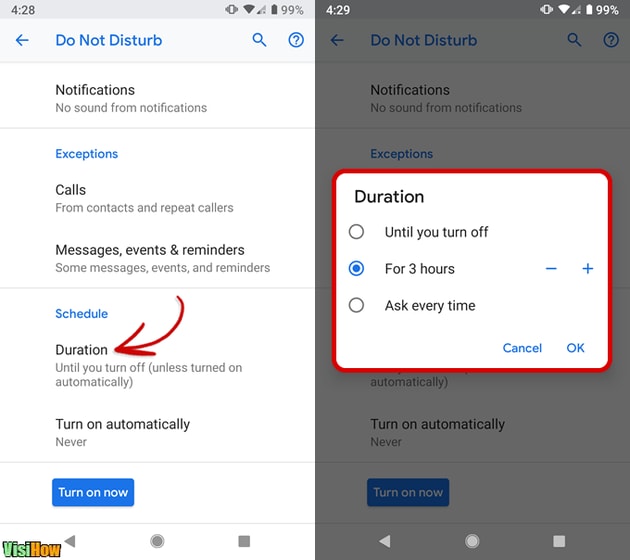
Solução 4: alterar o status do contato
Seus contatos ‘favoritos’ podem substituir as configurações de Não perturbe do seu iPhone. Quando você marca um contato como favorito em seu iPhone, esse indivíduo pode entrar em contato com você a qualquer hora do dia ou da noite (por telefone ou mensagem de texto), mesmo que o recurso Não perturbe esteja ativado.
Portanto, se você estiver recebendo chamadas de um contato aleatório quando o Não perturbe estiver ativado, certifique-se de não ter marcado acidentalmente o contato como favorito. Para verificar seus contatos favoritos em seu iPhone ou iPad, siga as instruções abaixo. Também ensinaremos como remover um contato da sua lista de favoritos.
- Toque em Favoritos no canto inferior esquerdo do aplicativo Telefone. Faça uma referência cruzada dos contatos da lista e fique de olho em nomes estranhos ou desconhecidos.
- Toque em Editar no canto superior direito para desmarcar um contato.
- Pressione e segure o botão vermelho menos (—).
- Por fim, escolha Concluído para salvar a alteração e toque em Excluir para remover o contato da lista.
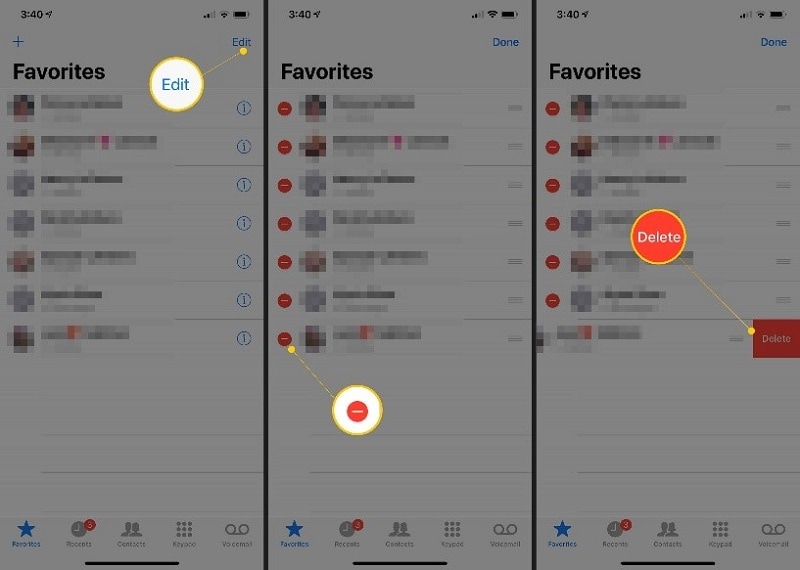
Solução 5: altere as configurações de chamadas recebidas
Quando o Não perturbe está ativado no seu iPhone ou iPad, ele não consegue silenciar as chamadas recebidas? É possível que isso ocorra porque você ativou Não perturbe para aceitar todas as chamadas recebidas. Selecione Permitir chamadas no menu Não perturbe.
Certifique-se de que ‘Favoritos’ ou ‘Ninguém’ esteja selecionado. Se você deseja que apenas as chamadas recebidas de números desconhecidos sejam silenciadas quando em Não perturbe, você pode escolher Todos os contatos.
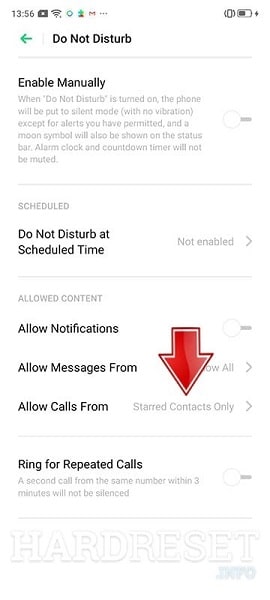
Solução 6: Reinicie o iPhone
A reinicialização do dispositivo é um remédio testado e comprovado para uma variedade de problemas estranhos do iOS. Desligue o iPhone e ligue-o novamente após alguns segundos se o modo Não perturbe ainda não estiver funcionando. Certifique-se de que Não perturbe está ativado e configurado adequadamente de acordo com suas preferências.
Solução 7: Redefinir todas as configurações
Apenas chamadas telefônicas, mensagens e outros alertas de aplicativos devem ser silenciados durante o uso do Não perturbe. Seus despertadores e lembretes não serão desligados. Surpreendentemente, alguns usuários do iPhone relataram que o Não perturbe às vezes interfere com alertas e sons de alarme.
Se isso se adequar à sua situação atual, considere redefinir as configurações do seu dispositivo. Isso restaurará as configurações padrão de fábrica do seu dispositivo (rede, widgets, alertas e assim por diante). Vale a pena notar que seus alarmes serão removidos.
Observe que redefinir as configurações do seu iPhone ou iPad não excluirá seus arquivos de mídia ou documentos.
Para redefinir todas as configurações, vá para Configurações> Geral> Redefinir> Redefinir todas as configurações e insira a senha do seu telefone.
Isso levará de 3 a 5 minutos, durante os quais seu dispositivo será desligado e ligado. Depois disso, ative o Não perturbe e defina um alarme falso. Verifique se o alarme dispara na hora programada.
Solução 8: atualize seu telefone
Se o sistema operacional do seu telefone tiver um problema, várias funções e aplicativos podem parar de funcionar. É difícil dizer se o Não perturbe não está funcionando devido a uma falha de software. Como resultado, certifique-se de que seu iPhone e iPad estejam executando a versão mais recente do iOS. Para ver se há uma nova atualização do iOS para o seu smartphone, vá para Configurações > Geral > Atualização de Software.
Solução 9: Corrija o problema do sistema iOS com DrFoneTool – Reparo do sistema
Dr. Fone, uma ferramenta de reparo do sistema iOS, pode corrigir o problema de não funcionamento do Não perturbe. Este aplicativo fornece uma solução de um clique para qualquer problema que você possa ter com seu iPhone ou outros dispositivos Apple. As maneiras de resolver o problema ‘iOS 12 Não perturbe favoritos não estão funcionando’ são as seguintes:

DrFoneTool – Reparo do sistema
Corrija problemas do iPhone sem perda de dados.
- Apenas conserte seu iOS para normal, sem perda de dados em tudo.
- Corrigir vários problemas do sistema iOS preso no modo de recuperação, logotipo branco da Apple, tela preta, loop no início, etc.
- Corrige outros erros do iPhone e erros do iTunes, como Erro do iTunes 4013, erro 14, Erro do iTunes 27,Erro do iTunes 9E muito mais.
- Funciona com todos os modelos de iPhone, iPad e iPod touch.
- Totalmente compatível com a versão mais recente do iOS.

- Na janela principal do Dr. Fone, escolha ‘System Repair’.

- Conecte seu iPhone, iPad ou iPod touch ao computador usando o conector Lightning que acompanha o dispositivo. Quando o Dr. Fone detecta seu dispositivo iOS, você tem duas opções: Modo Padrão ou Modo Avançado.
NB- O modo normal resolve a maioria das dificuldades da máquina iOS mantendo os dados do usuário. Ao excluir todos os dados do computador, a opção avançada corrige vários outros problemas da máquina iOS. Se o modo normal não estiver funcionando, basta alternar para o modo avançado.

- O programa reconhece o formulário de modelo do seu iDevice e exibe os modelos de estrutura do iOS acessíveis. Para continuar, escolha uma versão e clique em ‘Iniciar’.

- Depois disso, você pode baixar o firmware do iOS. O procedimento pode levar algum tempo devido ao tamanho do firmware que precisamos baixar. Verifique se a rede não é interrompida durante todo o procedimento. Se o firmware não for atualizado corretamente, você ainda poderá baixá-lo usando seu navegador e, em seguida, usar ‘Selecionar’ para restaurar o firmware baixado.

- A ferramenta começa a validar o firmware do iOS após a atualização.

- Em alguns minutos, seu sistema iOS estará totalmente funcional. Basta pegar o computador em suas mãos e esperar que ele inicie. Ambos os problemas do dispositivo iOS foram corrigidos.

Conclusão
Para ter uma visão melhor da situação, analisamos os 6 principais métodos que podem ser empregados se o Não perturbe o iPhone não estiver funcionando. Você pode tentar ativar a função no menu Configurações. Depois disso, tente reiniciar o iPhone para verificar se a funcionalidade funciona ou não. Além disso, você pode tentar redefinir as configurações. Se isso falhar, a melhor opção é utilizar o Dr. Fone para resolver o problema. Na maioria das vezes, empregar o Dr. Fone resolverá o problema. Você também pode experimentar as opções de Restrições. Se nenhuma das outras opções funcionar, a redefinição de fábrica é o último recurso.
Não perturbe é como um cão de estimação bem comportado que obedece aos comandos ao pé da letra. Se você configurá-lo corretamente, não deverá ter problemas com a funcionalidade. Se nenhuma das técnicas de solução de problemas acima resolver o problema, entre em contato com o Suporte da Apple ou dirija-se a um provedor de serviços autorizado da Apple perto de você para que seu iPhone seja inspecionado quanto a danos de software ou hardware. Você também pode redefinir seu dispositivo para as configurações de fábrica, mas certifique-se de fazer backup de suas informações e dados usando o software DrFoneTool.
Artigos Mais Recentes